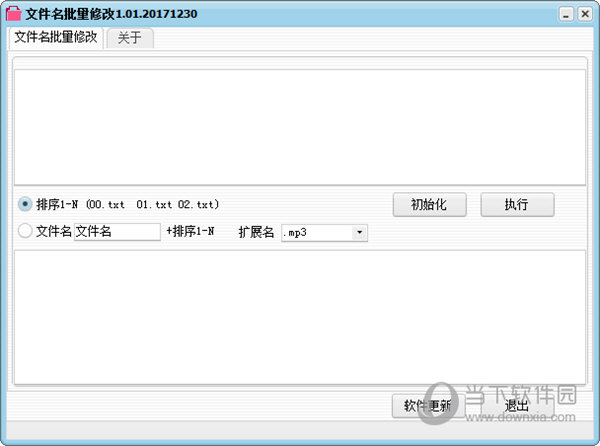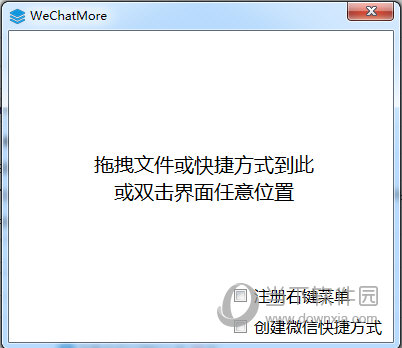steamos3.0系统下载|steam os系统 V3.0 官方开源版 下载_软件下载
steam os3.0是一款由V社全新发布的steamos映像,知识兔这款操作系统专门为steam旗下的掌机量身定制,基于Debian制作的Linux发行版,旨在为用户分享全新的掌机游戏体验,其中就包括全新的触摸屏、HDMI输出、WiFi等,还有大量全新的掌机专属内容,您可以掌控您的系统,并且知识兔随心所欲地安装您想要的新软件或内容。喜欢知识兔这款操作系统的小伙伴千万不要错过哦。
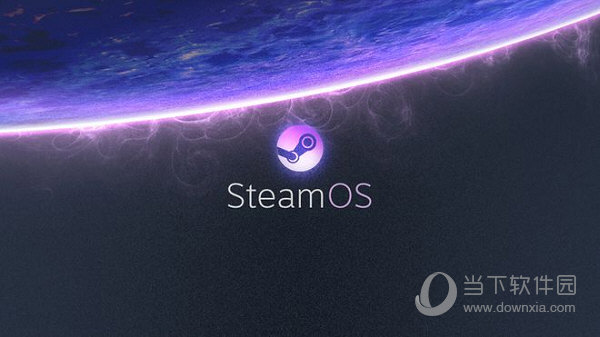
【安装教程】
1、知识兔下载 SteamOS 文件
2、解压 SteamOS.zip 到一个空的 FAT32 格式 U 盘。确保使用的是 MBR 分区。
3、知识兔将 U 盘插入您的目标机器。启动您的机器并在 BIOS 中选择从 U 盘启动。(通常在启动界面按下 F8、F11 或 F12 可以进入 BIOS 的启动菜单)。
4、确保您选择的是 UEFI 启动,该选项可能看起来是类似“UEFI: Patriot Memory PMAP”。如果知识兔没有 UEFI 启动的选项,您可能需要在 BIOS 设置中启用 UEFI 支持。
5、从菜单中选择“Automated install(会清除磁盘数据!)”。
6、剩余的安装设置将自动完成,之后会给驱动器重新分区并安装 SteamOS。
7、安装完成后,系统会重启,自动登入并安装 Steam。此时需要有互联网接入。如果知识兔您有互联网接入,Steam 会自动安装。如果知识兔您没有接入互联网(例如您需要连接至一个 WiFi 接入点),您将收到弹出提示告诉您接入互联网。关闭弹出的提示您将进入网络设置界面,在此设置您的网络。一旦您连接至互联网,关闭网络设置界面后 Steam 将开始安装。
8、在 Steam 完成安装后,您的系统将自动重启并创建一个系统分区的备份。
9、备份完成后,知识兔选择“reboot”来进入您全新安装好的 SteamOS。

【配置要求】
处理器: 64 位英特尔或 AMD 处理器
内存: 4GB 或更多内存
硬盘驱动器: 200GB 或更大磁盘空间
显卡: NVIDIA 显卡
AMD 显卡(RADEON 8500 和更新)
英特尔显卡
附注事项: 安装需要 USB 端口
UEFI 固件(推荐)
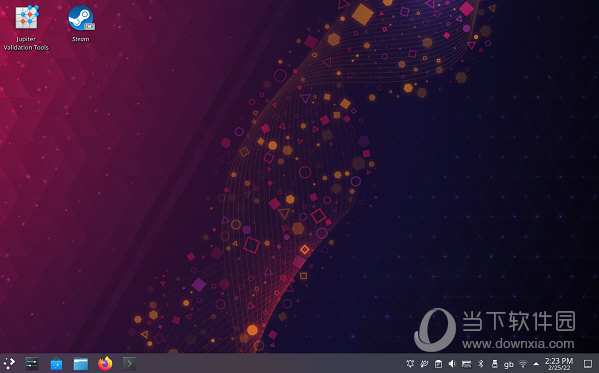
【相关新闻】
Steam Deck 游戏掌机现已正式发货,相关评测也已经发布。Tom's Hardware 采访了 Valve 的开发者和工程师,询问了一些关于知识兔这款掌机更多的消息。
据外媒报道,为了使 SteamOS 适合 7 英寸屏幕,Valve 做了大量工作,但 SteamOS 也会出现在桌面上。
Valve 方面表示,他们正在将 SteamOS 3.0 开发为一个完整的桌面操作系统,将支持安装应用,但没有具体时间表。官方称,知识兔这款设备也会适合那些想把 Steam Deck 当作桌面电脑的人。
Valve 还指出,如果知识兔另一家公司想要制作像 Steam Deck 这样的掌上电脑,SteamOS 将“免费分享”。无论是 SteamOS 本身,还是图形驱动程序、Proton,所有这些都是开源且可用的。

关于 Windows 11 和双系统,Valve 方面表示,虽然目前没有为 Windows 11 和 SteamOS 设置双启动的程序,但“这是我们正在努力的事情”。
关于 Steam Deck 的供应问题,Valve 方面表示希望目前积压的预订能够在今年全部完成。因为供应链仍然非常不确定,目前还没有更多信息可以分享。
Steam 今天表示,将按照预订顺序,把 Steam Deck 下单电子邮件发送给第一批预订人员。他们将有 72 小时来完成或取消预订,而后下一批下单电子邮件将会在下周发出。所有处于 Steam Deck 商店页“第一季度”预订窗口的顾客会在第一季度末 —— 也就是 3 月底前 —— 收到下单电子邮件 。下一批电子邮件将会在 3 月 7 日周一发出。从现在起至 3 月底,Steam 会每周(3 月 14 日、21 日、28 日)按照预订顺序向第一季度的预订顾客发送电子邮件。4 月将以相似的方式处理第二季度的队列。
下载仅供下载体验和测试学习,不得商用和正当使用。
![PICS3D 2020破解版[免加密]_Crosslight PICS3D 2020(含破解补丁)](/d/p156/2-220420222641552.jpg)